
Bu Təlimatda print screen kompüter klaviatura və ya laptop və necə səbəb ola bilər üzərində iş deyil, əgər nə ətraflı. Windows 10 bir ekran etmək üçün necə: Just halda bu əsas lazımdır.
- Başlayanlar üçün Print Screen haqqında Vacib məlumat
- Print Screen iş deyil - bu düzeltmek üçün necə
- əlavə informasiya
təcrübəsiz istifadəçilər üçün PRINT SCREEN əsas haqqında məlumat
Bu bəzən Windows 10 masa üstü ekran bir ekran yaratmaq üçün image qovluğunda gözləyir, istifadəçi Print Screen düyməsi (bəzən başqa PRTSCN ya imzalanmış) icrası haqqında yanlış nəticələr edir ki, baş açmaq ekran image ilə pəncərə və ya ki, eynidir. Və bəlkə, ekran yaratmaq üçün üçüncü tərəf proqramları iştirakı, bu açar dəfə həqiqətən bu istifadəçi davranırdı.Əslində, klaviatura PRINT SCREEN düyməsini basaraq Windows 10, 8.1 və Windows 7 default tərəfindən kompüter RAM, mübadiləsi bufer, bir ekran yaradır. Bu screenshot sonra bir qrafik redaktoru və ya başqa bir yerdə, sənəd (məsələn, Ctrl + V düymələri) daxil edilə bilər.
Bu düyməsini basın zaman hər hansı bir vizual siqnalları təmiz sistemi, o, özləri görünmür yeni faylları deyil. Bu əsas işləri çıxmaq bilər, çünki, və bu, həqiqətən nə etmək lazımdır ki, sadəcə gözləmək: Bu hesab edilməlidir.
Print Screen iş deyil - bu düzeltmek üçün necə
Next, anlamaq üçün kömək edəcək üçün siyahıları tədbirlər olub klaviatura və ya problem səbəb Print Screen əsas özü ilə problem başqa bir şey deyil:
- Windows 10 varsa, düymələri basaraq cəhd edin. WIN + PRINT SCREEN (Win key - Windows emblemi ilə key). ekran qısa bir zaman üçün qaranlıq, və screenshot image sistem qovluğunda saxlanılır Əgər - Ekranın ekran, sonra əsas məqsədi var.
- klaviatura qısa edin ALT + PRINT SCREEN (O, həmçinin bu birləşməsi istifadə sonra, biz qrafik redaktoru, misal üçün, image yerdə daxil etmək üçün cəhd edir panoya daxil bir snapshot qoymaq lazımdır).
- Bir laptop varsa, bir yerdə işləri olub-olmadığını yoxlamaq FN + PRINT SCREEN (Fəaliyyətin nəticəsi - qrafik redaktoruna daxil olmağa və ya sənədlərlə işləmək üçün bir proqram daxil olmağa çalışdığınız panoya olan şəkil. Bəzən çap ekranı açarı birdən çox hərəkətə xidmət edir və FN-ni tutmaq üçün bir ekran görüntüsünün yaradılmasına imkan yaratmaq üçün tələb olunur. Başqa bir nöqtəyə diqqət yetirin: bəzən noutbukdakı fn-açar birləşmələri üçün istehsalçıdan əlavə proqram qurmalısınız, təfərrüatlar: FN açarı bir noutbuk üzərində işləmirsə nə etmək lazımdır.
- Bəzi klaviaturalarda, PC çap ekran açarı birdən çox hərəkət edə bilər. Məsələn, aşağıdakı fotoda - Microsoft klaviaturası. Print Screen əsas mavi və ağ işarəsi Pay diqqət PrtScn və Insert . keçid alt vəziyyətdə sağ olduqda, düyməsini yuxarı imza ağ uyğun olaraq aktiv - mavi. Oxşar bir şey klaviaturada ola bilər.
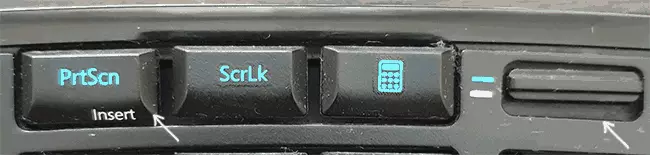
- Xüsusi, adətən bahalı oyun və ya mexaniki klaviatura varsa, aşağıdakıları yoxlayın: İstehsalçının rəsmi saytında mümkün olan xüsusi sürücülər bu klaviatura ilə işləmək üçün xüsusi olaraq quraşdırılmışdır.
- Sizin kompüter nəzəri, yaddaş təmizləmək üçün avtomatik proqram rejimində fəaliyyət bir növ var, onlar təmizlənmiş olar və bir ekran yerləşdirilmiş Pano. Bu proqramları müvəqqəti söndürməyə və vəziyyətin düzgün olub olmadığını görməyə çalışın.
- üsulları heç biri kömək etmir, lakin klaviatura, çek iştirakı ilə başqa varsa - və eyni kompüter bağlı, bu klaviatura Print Screen düyməsini run olub.
- Qeyd edək ki, tam ekranlı video və bəzi oyunlarda oynayarkən çap ekranı açar görüntülərinin yaradılması buferdə qara ekranda təmin edilə bilməz və ya təmin edilə bilər.
Ümid edirəm üsullardan biri sizə kömək edə bilər. Yoxdursa, növbəti bölmə ekran görüntülərinin yaradılmasının əlavə üsullarını təsvir edir.
əlavə informasiya
Anlamaq mümkün olmadıqda, aşağıdakı məqamları xatırlayın:
- Windows 10, bir klaviatura qısa yaradılması ekran üsulu var + Shift + s qazan
- Ayrıca standart tətbiqlərdə, asan ekran ələ keçirilməsi üçün "qayçı" proqramını tapa bilərsiniz.
- Ekran görüntüləri yaratmaq və ekrandan video yazmaq üçün rahat üçüncü tərəf pulsuz və pullu proqramlar var. Bir çox sadə, yüksək keyfiyyətli və tamamilə pulsuz - ShareX.
Yəqin ki, bu halda, bəzi digər şəkildə problemi həll və siz aşağıda şərh cavab bölüşmək olar, əgər mən və oxucu təşəkkür edəcək.
